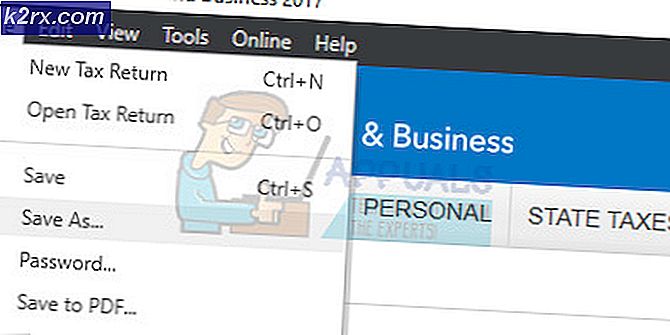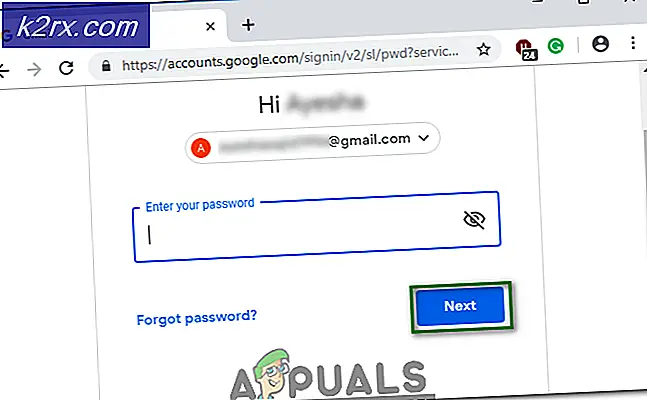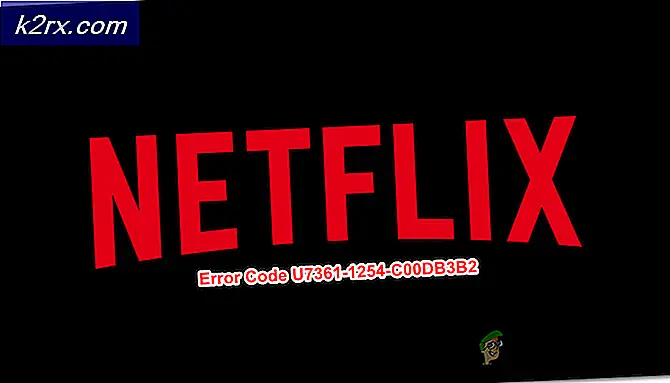Cách sửa lỗi iTunes 0xe8000015
Người dùng gặp mã lỗi ‘0xe8000015'Khi họ đang kết nối iPhone với máy tính bằng tiện ích iTunes. Mã lỗi được theo sau với thông báo lỗi sau:‘ITunes không thể kết nối với iPhone này vì đã xảy ra lỗi không xác định (0xe8000015)’.
Người dùng gặp thông báo lỗi này chủ yếu khi iPhone của họ bị khóa hoặc họ đã thiết lập lại nó theo cách thủ công (điều này cũng bao gồm cả trường hợp sử dụng iPhone mới). Theo Apple, vấn đề này chỉ là tạm thời và thường tự khắc phục bằng cách làm mới tất cả các mô-đun. Tuy nhiên, nghiên cứu của chúng tôi chỉ ra khác.
Trong bài viết này, chúng tôi sẽ xem xét tất cả các nguyên nhân tại sao sự cố này xảy ra ngay từ đầu và các giải pháp thay thế có thể có để giải quyết vấn đề là gì. Đảm bảo rằng bạn tuân theo các giải pháp ngay từ đầu và làm việc theo cách của bạn cho phù hợp. Các giải pháp được đánh số theo thứ tự ngày càng phức tạp và hữu ích.
Ghi chú: Các giải pháp này có thể sẽ không hoạt động đối với iPhone bị bẻ khóa vì cấu hình của chúng được kiểm soát bởi các ứng dụng của bên thứ ba.
Nguyên nhân gây ra mã lỗi iTunes ‘0xe8000015 ’?
Sau khi nhận được báo cáo ban đầu của người dùng và tự mình tiến hành điều tra, chúng tôi đã đi đến kết luận rằng thông báo lỗi là do một số lý do khác nhau. Những lý do tại sao bạn có thể gặp mã lỗi iTunes '0xe8000015'Là nhưng không giới hạn ở:
Giải pháp 1: Kiểm tra thẻ SIM của bạn
Thông thường, thông báo lỗi này chủ yếu xảy ra khi bạn đang cố gắng thiết lập iPhone của mình bằng cách kết nối nó với iTunes để sử dụng sau khi nó đã được đặt lại. Điều mà thông báo lỗi không cho biết là sự cố cũng có thể do thẻ SIM không được thiết bị hỗ trợ. Hầu hết, iPhone được sử dụng ở một số quốc gia bị khóa với một nhà cung cấp dịch vụ cụ thể và chúng sẽ chỉ hoạt động nếu thẻ SIM của nhà cung cấp dịch vụ cụ thể đó được lắp vào điện thoại.
Nếu thẻ SIM bị hỏng hoặc không được lắp đúng cách, điện thoại sẽ từ chối kết nối đúng cách và gây ra một số vấn đề, bao gồm cả thông báo lỗi đang được thảo luận. Điều này cũng bao gồm trường hợp thẻ SIM bị chính nhà cung cấp dịch vụ khóa và không hoạt động như mong đợi. Bạn nên lấy một ghim nhỏ và đẩy nó bên trong khay SIM trên iPhone của bạn. Lấy thẻ SIM ra và thử lắp lại đúng cách. Đảm bảo rằng nó được đặt đúng vào khay thẻ sim. Bạn cũng có thể thử lắp một thẻ SIM khác của nhà cung cấp dịch vụ được hỗ trợ và xem sự cố vẫn tiếp diễn. Nếu không, điều đó có nghĩa là có vấn đề với thẻ SIM của bạn. Nếu nó vẫn còn, hãy chuyển sang các giải pháp tiếp theo.
Giải pháp 2: Cài đặt lại Trình điều khiển USB
Nếu phương pháp trên không hoạt động, điều đó có nghĩa là thẻ SIM của bạn đang hoạt động hoàn hảo nhưng có thể có sự cố với trình điều khiển USB trên máy tính của bạn. Khi bạn kết nối iPhone với iTunes, trình điều khiển USB của máy tính đóng vai trò chính trong việc kết nối cả hai. Nếu trình điều khiển điện thoại không được cài đặt đúng cách hoặc bị hỏng theo bất kỳ cách nào, có thể điều này gây ra sự cố. Trong giải pháp này, chúng tôi sẽ điều hướng đến Trình quản lý thiết bị và gỡ cài đặt trình điều khiển USB. Sau đó, chúng tôi sẽ cài đặt một phiên bản mới và xem liệu điều này có khắc phục được sự cố hay không.
Ghi chú: Đảm bảo rằng bạn ngắt kết nối thiết bị của mình trước khi thử giải pháp này. Giải pháp này có nghĩa là nếu bạn đã tải xuống iTunes từ Microsoft Store.
- Nhấn Windows + R, nhập ‘devmgmt.msc'Trong hộp thoại và nhấn Enter.
- Khi ở trong trình quản lý thiết bị, hãy điều hướng đến danh mục phụ của ‘USB 'Và mở rộng nó. Bây giờ xác định vị trí cổng mà bạn đang sử dụng để kết nối iPhone.
- Nhấp chuột phải vào nó và chọn Cập nhật driver. Bây giờ bạn có hai lựa chọn; bạn có thể chọn cập nhật trình điều khiển tự động hoặc bạn có thể cập nhật chúng theo cách thủ công.
- Nếu trình điều khiển cập nhật không hoạt động và bạn vẫn gặp sự cố, bạn cũng có thể gỡ cài đặt trình điều khiển và sau đó thử kết nối iPhone.
- Sau khi quá trình hoàn tất, nhấp chuột phải vào bất kỳ không gian trống nào và nhấp vào Quét các thay đổi phần cứng.
- Bây giờ các trình điều khiển mặc định sẽ được cài đặt tự động (nếu bạn đã cài đặt chúng). Khởi động lại máy tính của bạn và sau đó thử kết nối. Kiểm tra xem sự cố đã được giải quyết chưa.
Nếu bạn đã tải xuống iTunes từ Trang web của Apple, Làm theo các bước dưới đây:
- Ngắt kết nối thiết bị của bạn từ máy tính của bạn
- Hiện nay, mở khóa thiết bị iOS của bạn và điều hướng đến màn hình chính. Hiện nay, kết nối lại thiết bị của bạn trở lại máy tính của bạn. Nếu iTunes tự động mở, hãy đóng nó.
- Nhấn Windows + R để khởi chạy ứng dụng Run và thực thi đoạn mã sau và nhấn Enter:
% ProgramFiles% \ Common Files \ Apple \ Mobile Device Support \ Drivers
- Bây giờ, hãy nhấp vào Lượt xem hiện ở đầu cửa sổ và kiểm tra các tùy chọn sau:
Phần mở rộng tên tệp
Các mặt hàng ẩnBây giờ, bạn sẽ có thể xem tất cả các phần mở rộng tệp cũng như tất cả các mục ẩn.
- Bây giờ, nhấp chuột phải vào bất kỳ .inf tệp hiện có tại thư mục và nhấp vào Tải về. Làm điều này cho tất cả các tệp .inf hiện có.
- Hiện nay, ngắt kết nối thiết bị của bạn từ máy tính của bạn và khởi động lại. Sau khi khởi động lại, hãy kiểm tra lại và xem sự cố đã được giải quyết chưa.
Giải pháp 3: Thử một máy tính khác
Nếu cả hai phương pháp trên đều không hoạt động, bạn có thể thử kiểm tra máy tính của mình xem có sự cố trong đó không. Có một số trường hợp cài đặt iTunes có thể bị hỏng hoặc thiếu mô-đun. Điều này có thể khiến iTunes không hoạt động chính xác và có thể gặp sự cố khi kết nối với iPhone.
Trong giải pháp này, bạn nên cài đặt một phiên bản mới của iTunes sau khi tạo một cấu hình mới trên máy tính của bạn hoặc thay đổi toàn bộ máy tính. Nếu sự cố vẫn tiếp diễn ở đó, chúng tôi có thể tiếp tục và thử khắc phục sự cố bằng các phương pháp khác. Nếu lỗi không xảy ra, điều đó có nghĩa là đã xảy ra sự cố với máy tính của bạn hoặc bản sao iTunes.
Ghi chú: Đảm bảo rằng bạn đang sử dụng cáp truyền dữ liệu hoạt động cho kết nối. Người dùng cũng gặp phải sự cố này nếu cáp dữ liệu không hoạt động.
Giải pháp 4: Khôi phục iPhone của bạn
Nếu tất cả các phương pháp trên không hoạt động, chúng tôi có thể thử đặt iPhone của bạn ở chế độ khôi phục (hoặc DFU) rồi thử khôi phục lại. Tất cả các phương pháp trên không hoạt động cho thấy có thể có sự cố xảy ra trong chính iPhone thay vì trong máy tính hoặc phiên bản iTunes. Tuy nhiên, hãy lưu ý rằng việc khôi phục iPhone của bạn có thể xóa tất cả dữ liệu được lưu trữ cục bộ của bạn và thiết bị có thể yêu cầu thông tin đăng nhập iCloud của bạn, vì vậy hãy đảm bảo rằng bạn đã có chúng trước đó.
- Tắt iPhone của bạn bằng cách nhấn và giữ nút nguồn và trượt thanh.
- Khi iPhone đã tắt, hãy cắm iPhone vào máy tính của bạn và mở iTunes trên máy tính của bạn.
- Hiện nay nhấn và giữ các Trang Chủ và nút nguồn trên thiết bị của bạn cho đến khi bạn thấy thông báo bật lên trong iTunes trên máy tính.
- Bây giờ bạn có thể cập nhật / khôi phục theo mong muốn của bạn. Làm theo hướng dẫn trên màn hình cho phù hợp.
Ghi chú: Thay vì hành động trên, bạn cũng có thể thử các cách sau:
Giữ cả hai nút nguồn và nút Home đồng thời. Khi bạn đã giữ cả hai nút cho 9-10 giây, nhả nút nguồn nhưng vẫn tiếp tục giữ home. Bạn có thể buông nút ngay khi máy tính thông báo rằng nó đã phát hiện thấy thiết bị.